Nếu bạn vẫn có thể đăng nhập vào Windows thì việc đặt lại hoặc xóa nó thậm chí còn dễ dàng hơn. Vì bạn vẫn có quyền truy cập vào hệ điều hành của mình thông qua mật khẩu nên việc này chỉ đơn giản bằng một vài nút trong menu cài đặt. Đây cũng là con đường bạn nên thực hiện nếu bạn chưa quên mã PIN Windows 10 của mình và muốn thay đổi mã này thành mã PIN an toàn và dễ nhớ hơn.
Câu hỏi thường gặp – Câu hỏi thường gặp về việc đặt lại mã PIN Windows
Tôi nên làm gì nếu tùy chọn “Tôi quên mã PIN” không xuất hiện trên màn hình đăng nhập?
Nếu tùy chọn “Tôi quên mã PIN” là bị thiếu, hãy bắt đầu bằng cách khởi động lại thiết bị của bạn vì việc này thường có thể giải quyết được các sự cố tạm thời. Nếu tùy chọn này vẫn không xuất hiện, bạn có thể cần phải sử dụng phương thức đăng nhập thay thế, chẳng hạn như tùy chọn mật khẩu hoặc sinh trắc học nếu đã thiết lập. Trong trường hợp không có tùy chọn đăng nhập nào khác, bạn có thể cân nhắc sử dụng Môi trường khôi phục Windows (WinRE) để truy cập các tùy chọn khôi phục có thể giúp khôi phục quyền truy cập vào tài khoản của bạn hoặc đặt lại thiết bị của bạn. Bạn cũng nên kiểm tra mọi bản cập nhật Windows đang chờ xử lý trong trường hợp đây là sự cố đã biết đã được Microsoft giải quyết.
Tôi vẫn có thể truy cập vào thiết bị của mình nếu tôi không có điện thoại dự phòng, email hoặc trình xác thực ứng dụng được liên kết với tài khoản Microsoft của tôi?
Việc truy cập thiết bị của bạn mà không có tùy chọn khôi phục bản sao lưu có thể khó khăn. Ban đầu, hãy thử bất kỳ phương thức đăng nhập có sẵn nào khác, chẳng hạn như câu hỏi bảo mật hoặc khóa bảo mật vật lý nếu bạn đã thiết lập trước đó. Nếu bạn bị khóa và không có tùy chọn nào khác, bạn có thể cần sử dụng một thiết bị khác để truy cập Trang khôi phục tài khoản Microsoft để cố gắng cập nhật hoặc thêm thông tin bảo mật mới, mặc dù điều này có thể yêu cầu bạn phải xác minh danh tính của bạn theo những cách khác. Trong trường hợp nghiêm trọng, có thể cần phải thiết lập lại hệ thống. Điều này có thể dẫn đến mất dữ liệu nếu bạn chưa sao lưu các tệp của mình. Vì vậy, bạn nên luôn có tùy chọn khôi phục và sao lưu thường xuyên.
Làm cách nào để tăng cường bảo mật cho mã PIN Windows của tôi?
Việc tăng cường bảo mật mã PIN Windows của bạn liên quan đến việc tạo một mã PIN khó đoán đối với người khác nhưng lại dễ nhớ đối với bạn. Sử dụng kết hợp các số, chữ hoa và chữ thường và ký hiệu để tăng độ phức tạp. Tránh sử dụng thông tin cá nhân như ngày sinh, địa chỉ hoặc số thứ tự. Hãy cân nhắc sử dụng cụm mật khẩu được chuyển đổi thành mã PIN, trong đó mỗi chữ cái của cụm từ dễ nhớ tương ứng với một số trên bàn phím điện thoại. Thường xuyên cập nhật mã PIN của bạn và đảm bảo mã PIN này khác với các mã PIN hoặc mật khẩu khác mà bạn sử dụng cho tài khoản ngân hàng hoặc tài khoản trực tuyến cũng giúp duy trì tính bảo mật.
Điều gì xảy ra với các tệp được mã hóa của tôi nếu tôi đặt lại mã PIN?
Việc đặt lại mã PIN Windows Hello sẽ không ảnh hưởng trực tiếp đến các tệp được mã hóa vì khóa mã hóa tệp được liên kết với thiết bị và tài khoản người dùng của bạn chứ không phải mã PIN cụ thể của bạn. Tuy nhiên, nếu bạn sử dụng các tính năng như BitLocker, hãy đảm bảo bạn có bản sao lưu khóa khôi phục vì bạn có thể cần nó để truy cập vào ổ đĩa được mã hóa, đặc biệt nếu bạn đặt lại mã PIN do vấn đề truy cập tài khoản. Cách tốt nhất là bạn nên lưu trữ khóa khôi phục BitLocker ở một nơi an toàn tách biệt với thiết bị của bạn, chẳng hạn như trong bộ lưu trữ đám mây an toàn hoặc được in ra và giữ ở một vị trí an toàn.
Có cách nào để vô hiệu hóa mã PIN không hoàn toàn?
Để tắt yêu cầu mã PIN, hãy điều hướng đến Cài đặt > Tài khoản > Tùy chọn đăng nhập. Trong phần mã PIN, bạn sẽ tìm thấy tùy chọn để xóa mã PIN. Việc xóa mã PIN sẽ yêu cầu bạn chọn phương thức đăng nhập thay thế, chẳng hạn như mật khẩu truyền thống hoặc đăng nhập sinh trắc học, nếu thiết bị của bạn hỗ trợ phương thức đó. Hãy nhớ rằng việc xóa mã PIN có thể làm giảm sự thuận tiện khi đăng nhập, đặc biệt là trên các thiết bị không hỗ trợ xác thực sinh trắc học. Trước khi xóa mã PIN, hãy đảm bảo bạn nhớ mật khẩu của mình hoặc thiết lập một phương thức đăng nhập khác để tránh bị khóa khỏi thiết bị của bạn.
Tôi có thể sử dụng mã PIN Windows Hello với tài khoản cục bộ hay không chỉ dành cho tài khoản Microsoft?
Mã PIN Windows Hello có sẵn cho cả tài khoản Microsoft và tài khoản cục bộ. Đối với tài khoản cục bộ, quá trình thiết lập được thực hiện hoàn toàn trên thiết bị của bạn. Để thiết lập hoặc thay đổi mã PIN cho tài khoản cục bộ, hãy đi tới Cài đặt > Tài khoản > Tùy chọn đăng nhập và trong mã PIN (Windows Hello), bạn có thể thêm, thay đổi hoặc xóa mã PIN của mình. Điều này làm cho mã PIN trở thành một tùy chọn linh hoạt để tăng cường bảo mật, cho dù bạn đang sử dụng tài khoản Microsoft được liên kết với nhiều dịch vụ khác nhau hay tài khoản cục bộ để truy cập theo thiết bị cụ thể.
Độ dài được đề xuất cho mã PIN Windows an toàn là bao nhiêu?
Mặc dù độ dài tối thiểu được đề xuất cho mã PIN là bốn chữ số, nhưng để tăng cường bảo mật, bạn nên sử dụng mã PIN gồm 6-8 ký tự, đặc biệt nếu bạn bao gồm các chữ cái và ký hiệu ngoài số. Độ phức tạp và độ dài của mã PIN sẽ cân bằng giữa tính bảo mật và khả năng ghi nhớ. Sử dụng từ viết tắt của cụm mật khẩu, trộn số và ký tự đặc biệt cũng như tránh các mẫu phổ biến hoặc ký tự lặp lại đều có thể giúp mã PIN của bạn an toàn hơn trong khi vẫn có thể quản lý được.
Tôi nên thay đổi mã PIN Windows của mình với tần suất như thế nào?
Thay đổi mã PIN Windows định kỳ có thể giúp duy trì tính bảo mật nhưng không có tần suất chung cho tất cả. Một nguyên tắc nhỏ là thay đổi nó 3-6 tháng một lần hoặc ngay lập tức nếu bạn nghi ngờ nó bị xâm phạm hoặc chia sẻ. Tuy nhiên, việc thay đổi thường xuyên có thể dẫn đến quên, vì vậy hãy đảm bảo bạn có thể nhớ mã PIN mới hoặc có phương pháp an toàn để khôi phục tài khoản nếu cần. Trong môi trường công ty, hãy tuân thủ các chính sách bảo mật CNTT của tổ chức bạn. Chính sách này có thể đưa ra các yêu cầu cụ thể đối với việc thay đổi mã PIN.
Việc đặt lại mã PIN Windows của tôi có ảnh hưởng đến cài đặt đăng nhập tự động cho ứng dụng và dịch vụ không?
Việc đặt lại mã PIN Windows của bạn có thể ảnh hưởng đến cài đặt tự động đăng nhập cho một số ứng dụng và dịch vụ, đặc biệt là những ứng dụng sử dụng thông tin xác thực Windows để xác thực. Sau khi đặt lại mã PIN, bạn có thể cần nhập lại thông tin xác thực của mình cho các dịch vụ này. Điều này đặc biệt đúng đối với các ứng dụng và dịch vụ dựa vào đăng nhập một lần hoặc đã lưu thông tin đăng nhập trước đó của bạn vào bộ nhớ đệm. Để giảm thiểu sự gián đoạn, hãy kiểm tra cài đặt đăng nhập của bạn trong các ứng dụng quan trọng sau khi thay đổi mã PIN và cập nhật thông tin đăng nhập của bạn khi cần thiết.
Tôi nên làm gì nếu quên cả mã PIN và mật khẩu tài khoản Microsoft của mình?
Nếu bạn quên cả mã PIN và mật khẩu tài khoản Microsoft, trước tiên bạn cần giải quyết vấn đề về mật khẩu. Hãy truy cập Trang đặt lại mật khẩu Microsoft từ một thiết bị khác và làm theo lời nhắc để khôi phục hoặc đặt lại mật khẩu của bạn. Quá trình này có thể bao gồm việc xác minh danh tính của bạn thông qua các địa chỉ email, số điện thoại thay thế hoặc câu hỏi bảo mật mà bạn đã thiết lập. Sau khi lấy lại quyền truy cập vào tài khoản Microsoft của mình, bạn có thể tiến hành đặt lại mã PIN bằng cách sử dụng các tùy chọn có sẵn trên màn hình đăng nhập của thiết bị hoặc trong ứng dụng Cài đặt trong Tài khoản > Tùy chọn đăng nhập.
Có phải vậy không? có thể sử dụng các tùy chọn đăng nhập sinh trắc học sau khi đặt lại mã PIN của tôi không?
Có, sau khi đặt lại mã PIN, bạn vẫn có thể thiết lập và sử dụng các tùy chọn đăng nhập sinh trắc học, chẳng hạn như nhận dạng khuôn mặt hoặc quét vân tay, miễn là bạn thiết bị hỗ trợ các tính năng này. Trên thực tế, việc thiết lập đăng nhập sinh trắc học có thể đóng vai trò là giải pháp thay thế thuận tiện và an toàn cho việc sử dụng mã PIN hoặc mật khẩu. Để thiết lập đăng nhập sinh trắc học, hãy đi tới Cài đặt > Tài khoản > Tùy chọn đăng nhập và trong tùy chọn sinh trắc học tương ứng (ví dụ: Khuôn mặt, Dấu vân tay), hãy làm theo lời nhắc để định cấu hình dữ liệu sinh trắc học của bạn.
Làm cách nào để cập nhật thông tin bảo mật bản sao lưu của tôi để khôi phục mã PIN?
Để cập nhật thông tin bảo mật bản sao lưu của bạn, hãy đăng nhập vào tài khoản Microsoft của bạn thông qua trình duyệt web. Điều hướng đến phần Bảo mật và trong phần Thông tin cơ bản về bảo mật, bạn sẽ tìm thấy các tùy chọn để cập nhật thông tin bảo mật của mình, bao gồm thêm hoặc thay đổi địa chỉ email dự phòng, số điện thoại và thiết lập ứng dụng xác thực. Việc luôn cập nhật thông tin này là rất quan trọng đối với quá trình khôi phục tài khoản, bao gồm cả các trường hợp đặt lại mã PIN vì thông tin này cung cấp các phương pháp thay thế để xác minh danh tính của bạn.
Việc đặt lại mã PIN có thể đăng xuất tôi khỏi các dịch vụ hoặc thiết bị được liên kết không?
Việc đặt lại mã PIN có thể khiến bạn đăng xuất khỏi một số dịch vụ hoặc thiết bị được liên kết nhất định dựa vào thông tin xác thực Windows để xác thực. Điều này là do một số dịch vụ có thể phát hiện sự thay đổi trong cài đặt bảo mật và yêu cầu xác thực lại để đảm bảo tính bảo mật của tài khoản. Sau khi đặt lại mã PIN, bạn nên kiểm tra trạng thái của các dịch vụ hoặc thiết bị được liên kết và xác thực lại nếu cần để đảm bảo quyền truy cập không bị gián đoạn.
Việc đặt lại mã PIN trong môi trường công ty hoặc doanh nghiệp có ý nghĩa gì ?
Trong môi trường công ty hoặc doanh nghiệp, việc đặt lại mã PIN của bạn có thể có ý nghĩa rộng hơn, đặc biệt nếu thiết bị của bạn được quản lý bởi bộ phận CNTT và tuân theo các chính sách bảo mật cụ thể. Trước khi thử đặt lại mã PIN, bạn nên tham khảo ý kiến của bộ phận CNTT hoặc tuân theo các quy trình đã thiết lập cho những hành động đó. Việc đặt lại có thể ảnh hưởng đến quyền truy cập vào tài nguyên của công ty, yêu cầu xác thực lại trên một số dịch vụ nhất định và có thể được hệ thống bảo mật CNTT của tổ chức của bạn ghi lại như một sự kiện bảo mật.
Windows Hello PIN khác với mật khẩu truyền thống như thế nào về mặt về bảo mật?
Windows Hello PIN cung cấp một số lợi thế bảo mật so với mật khẩu truyền thống. Thứ nhất, mã PIN dành riêng cho thiết bị, nghĩa là mã PIN này chỉ hữu ích trên thiết bị được thiết lập mã PIN, giúp giảm rủi ro liên quan đến mật khẩu bị lộ có thể được sử dụng trên nhiều dịch vụ. Ngoài ra, khả năng bao gồm các ký tự không phải chữ và số và việc không truyền qua mạng trong quá trình xác thực sẽ nâng cao tính bảo mật của nó. Hơn nữa, mã PIN hoạt động cùng với các tính năng bảo mật dựa trên phần cứng như TPM (Mô-đun nền tảng đáng tin cậy), lưu trữ an toàn các khóa mật mã được liên kết với mã PIN, bổ sung thêm một lớp bảo mật chống lại các cuộc tấn công.
Bạn nên thay đổi mật khẩu Windows vài tháng một lần, tuy nhiên 44% thừa nhận thay đổi mật khẩu mỗi năm một lần hoặc ít hơn. Theo quy định, mật khẩu tài khoản Windows của bạn phải là duy nhất, ít nhất 8 ký tự và không dựa trên một từ nào hoặc người thân. Trong hướng dẫn khác của chúng tôi, chúng tôi chỉ cho bạn cách thay đổi mật khẩu trong Windows cho cả tài khoản cục bộ và tài khoản Microsoft cũng như thông qua Dòng lệnh hoặc các ứng dụng tích hợp khác nhau.
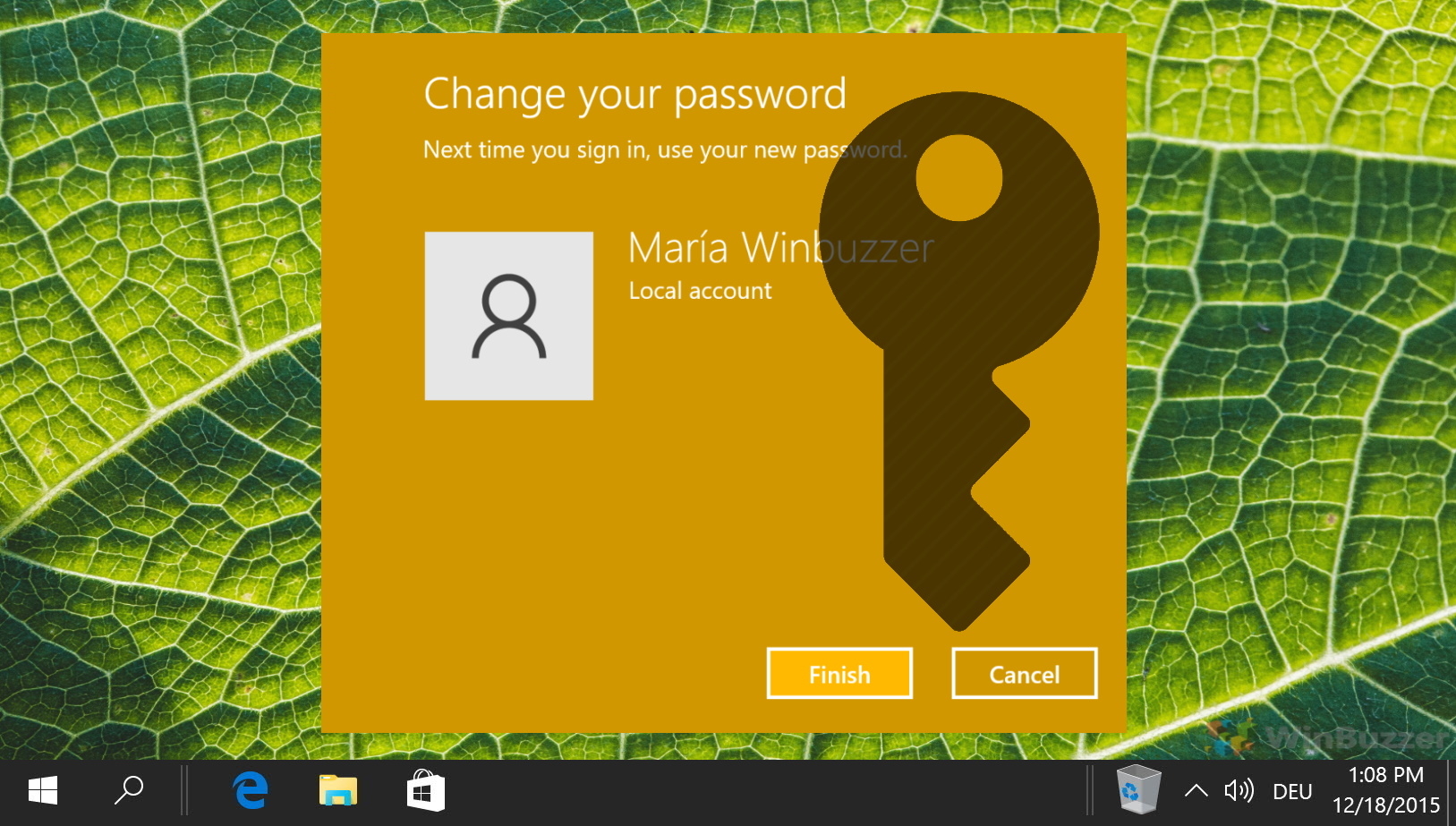
Bổ sung: Cách bảo vệ thư mục bằng mật khẩu trong Windows 11 và Windows 10
Việc bảo vệ dữ liệu nhạy cảm của bạn trong Windows 11 và Windows 10 là rất quan trọng, đặc biệt nếu bạn đang chia sẻ PC của mình với người khác hoặc đơn giản là muốn giữ bí mật một số thông tin nhất định. Mặc dù Windows 11 và Windows 10 không có tính năng dành riêng cho các thư mục riêng lẻ bảo vệ bằng mật khẩu nhưng vẫn có những cách hiệu quả để bảo mật dữ liệu của bạn. Trong hướng dẫn khác của chúng tôi, Chúng tôi chỉ cho bạn cách bảo vệ mật khẩu một thư mục trong Windows bằng các phương pháp khác nhau bằng các công cụ tích hợp sẵn và của bên thứ ba.
